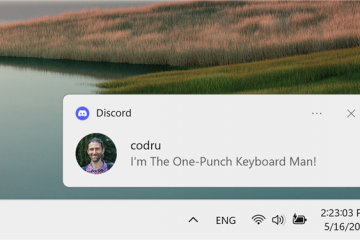升級您的系統對於其高效運行始終是必不可少的。雖然一些用戶發現 Windows 11 體驗不順暢,但他們轉而使用了 Windows 10。
在任何一種情況下,當您繼續更新到最新版本的Windows 10,即使微軟網站運行良好,在完成下載的同時,如果下載失敗導致0xc1900223,那就麻煩了。
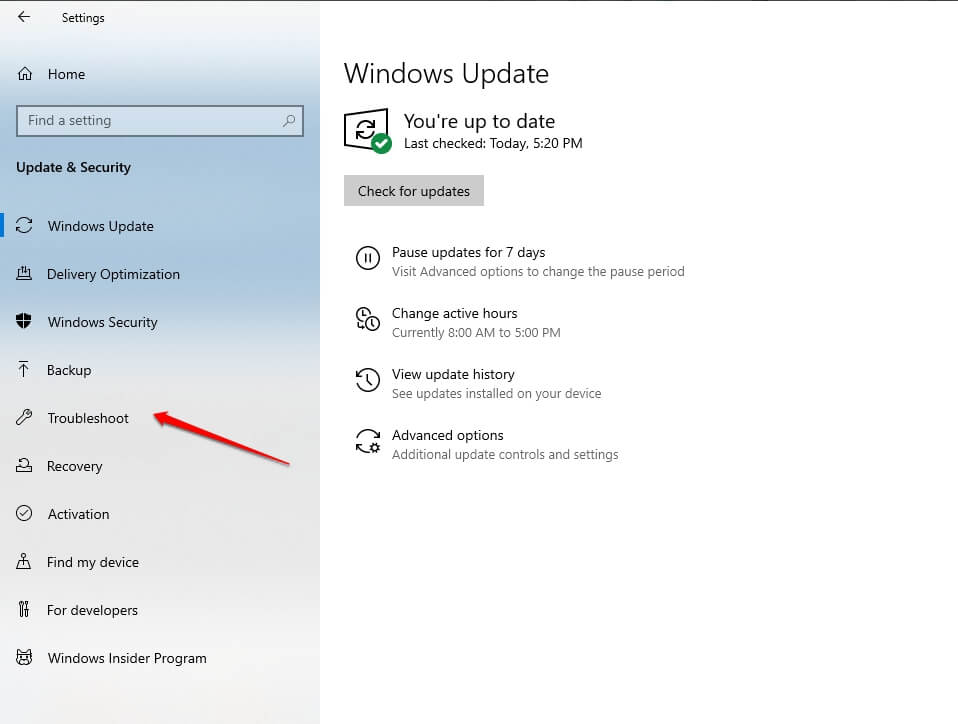
當您想知道是什麼導致了這個問題以及如何消除它時,我們已經為您解決了!
錯誤代碼0xc1900223是什麼原因造成的?
安裝 Windows 更新時遇到錯誤代碼 0xc1900223 的原因有多種。
下面提到的是相同的列表:
互聯網連接不佳:下載更新需要活躍且穩定的互聯網連接。因此,在繼續任何方法之前,請確保您的互聯網連接穩定。如果沒有,請修復它並嘗試,然後再轉向任何解決方案。 阻止的 MS 服務器地址:如果您之前曾阻止過某些 MS 服務器地址,那麼它將阻止下載。 DNS 配置不當:您的 DNS 設置不當,因此您將面臨更新失敗的問題。在這種情況下,刷新 DNS 緩存會有所幫助。 使用 VPN:如果您在下載和安裝更新時使用 VPN,則 MS 會檢測到重新路由。因此,它會阻止您下載更新。 AMD 處理器:一些用戶聲稱,無論他們使用了多少種不同的方法,他們都無法安裝更新。這些用戶聲稱使用 AMD 處理器無法為他們安裝更新。 損壞的系統文件:直接或間接損壞的系統文件會阻止您下載 Windows 更新。
這個問題有幾個原因;但是,這些是阻礙更新的主要原因。
如何在 Windows 上修復錯誤代碼 0xc1900223?
在 Windows 上導致錯誤代碼 0xc1900223 的原因有很多,您會發現診斷實際原因具有挑戰性。最重要的是,您會期待能夠解決您的問題的軟件。
因此,請按照上述方法進行操作,直到找到有效的方法。所有這些都是有用的,但取決於系統的根本原因。
方法 1:通過 Windows Update Troubleshooter 運行掃描
對於 PC 上的大多數基本程序和功能,Windows 都有一個內置的疑難解答程序。令人驚訝的是,還必須安裝更新。它將掃描您的 PC 以查找相關的更新問題,然後相應地提示您進行修復。因此,對於 0xc1900223,它非常有用。
按照以下步驟繼續此方法:
轉到 Windows 設置。導航到更新和安全-> 疑難解答。並選擇其他疑難解答。  在 Windows 更新旁邊,按運行按鈕,
在 Windows 更新旁邊,按運行按鈕,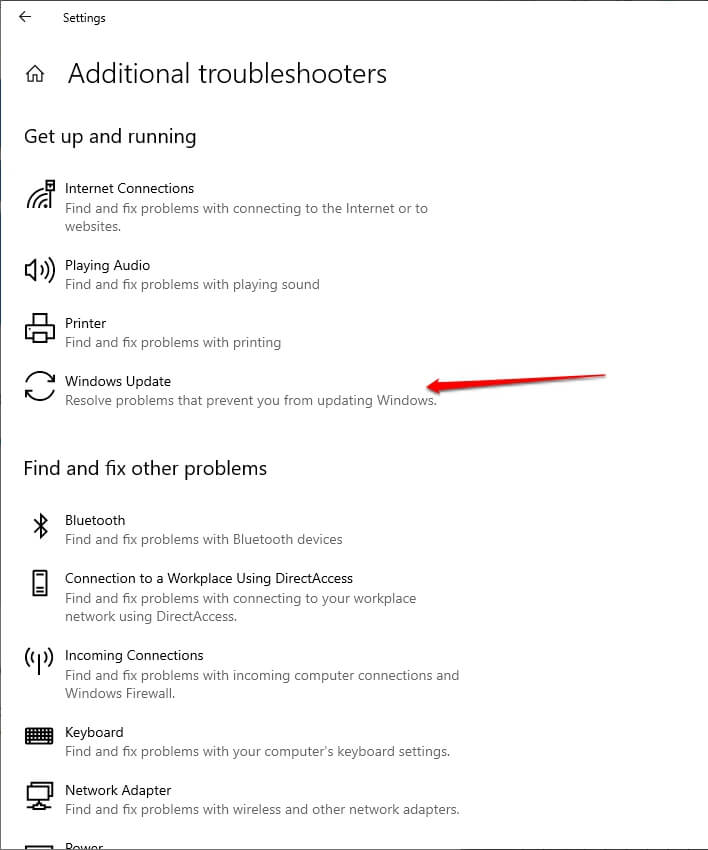 它會提示您繼續開始該過程。
它會提示您繼續開始該過程。
完成更新安裝後,會顯示一條消息。如果它不能幫助您,那麼以下解決方案將是有效的。這是因為影響它的原因會有所不同。
方法 2:刷新 Windows 更新進程
當您開始安裝更新時,程序會在那一刻執行一些進程。這些通常會導致安裝 Windows 更新時出現錯誤,導致錯誤代碼 0xc1900223。
這是導致該問題的最常見原因之一,此修復對大多數用戶都有效。您可以通過使用命令提示符或 PowerShell 等命令行工具刷新 Windows 更新進程來快速解決它。
按照以下步驟刷新 Windows 更新進程:
按 Win 鍵,輸入 cmd,單擊命令提示符,然後選擇以管理員身份運行 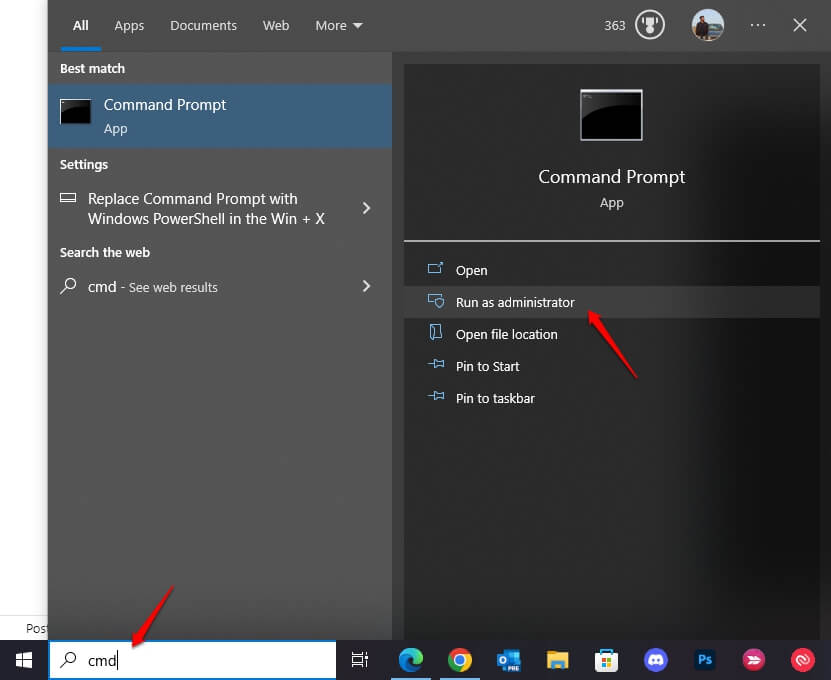 UAC將尋求行政權限的許可;如果是,請選擇是。現在,逐條輸入下面給出的每條命令,並在每行後按回車鍵:停止。現在,您必須重命名通常存儲更新文件的目錄。
UAC將尋求行政權限的許可;如果是,請選擇是。現在,逐條輸入下面給出的每條命令,並在每行後按回車鍵:停止。現在,您必須重命名通常存儲更新文件的目錄。
再次在 cmd 中鍵入以下命令 ren C:\Windows\SoftwareDistribution SoftwareDistribution.old ren C:\Windows\System32\catroot2
鍵入後這兩個命令,請按 Enter 鍵繼續。這些都是系統文件,沒有辦法刪除。因此,重命名它們是唯一的解決方案。
現在,鍵入下面給出的四個命令並在每個命令後按 Enter 鍵 net start wuauserv net start cryptSvc net start bits net start msiserver
這樣做會刷新所有 Windows 更新進程並解析 0xc1900223 問題。
方法 3:運行媒體創建工具並安裝更新
如前所述,您將無法刷新Windows 上的更新過程。在這種情況下,該方法將無濟於事,您可以改為強制安裝更新。為此,您也可以使用媒體創建。必須要通過微軟官網瀏覽,如果使用Edge瀏覽器就更好了。
請按照以下步驟操作:
訪問提供的官方 Microsoft 鏈接 此處。導航到 Windows 10 下載頁面,然後按“立即更新”按鈕。 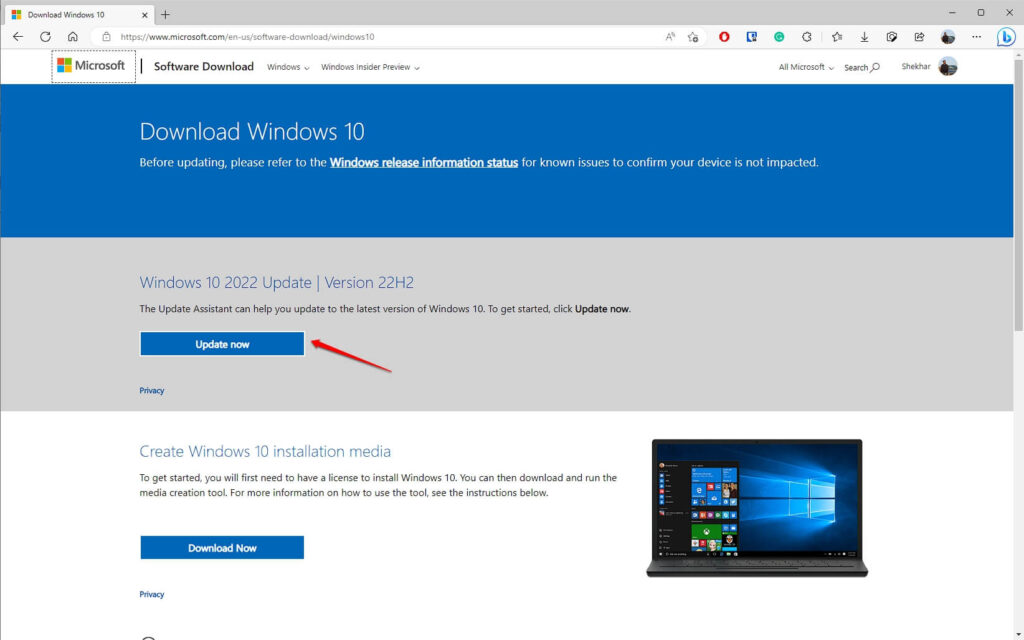 下載將是一個擴展名為.exe 的可執行文件,您的系統將在下載完成後提示您安裝它。
下載將是一個擴展名為.exe 的可執行文件,您的系統將在下載完成後提示您安裝它。
此外,重新啟動您的 PC 以進行更新並反映其更改。
方法 4:使用 Microsoft 更新目錄安裝更新
當您的 PC 出現問題時,您可以避免使用其本地 Windows 更新功能。在這種情況下,您可以使用 Microsoft 更新目錄進行安裝。這將解決損壞的文件和類似數據。
按照以下步驟使用 Microsoft 更新目錄安裝更新:
在您的 PC 上打開文件資源管理器。從左窗格中選擇這台電腦,單擊鼠標右鍵,然後從下拉菜單中選擇屬性。檢查系統類型部分以了解您使用的是 32 位還是 64 位操作系統。 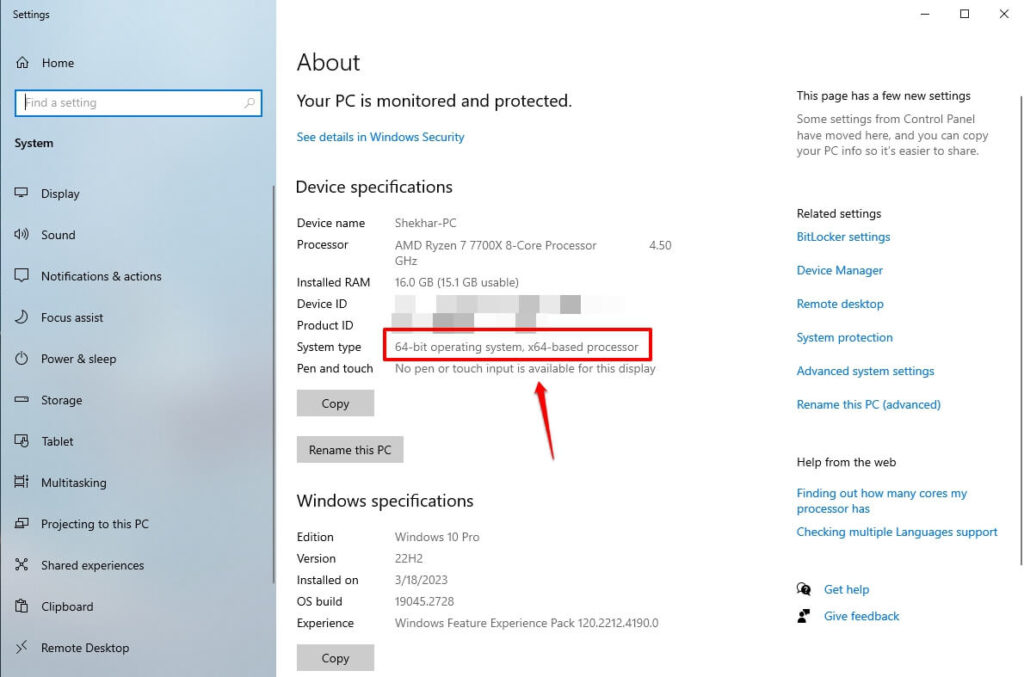 在瀏覽器中打開此處的鏈接。在搜索框中鍵入更新 KB 代碼,然後按 Enter。將彈出更新結果;單擊合適版本旁邊的下載。接下來,確認繼續下載,然後安裝。
在瀏覽器中打開此處的鏈接。在搜索框中鍵入更新 KB 代碼,然後按 Enter。將彈出更新結果;單擊合適版本旁邊的下載。接下來,確認繼續下載,然後安裝。
在更改生效後重新啟動您的 PC。如果該方法不適合您,那麼以下解決方案將幫助您!
方法 5:禁用廣告攔截器
廣告攔截器通常會中斷更新包的下載或安裝。因此,如果您使用 Pi-Hole 或其他廣告攔截器,請禁用廣告攔截器並稍後重試。
此外,如果您使用任何其他廣告攔截器,該方法會相應地有所不同。它甚至根據您使用的瀏覽器而有所不同。
方法 6:禁用 VPN
您可能出於安全目的或克服地理限製而使用 VPN。但是,它會重新路由您的 IP 地址,因此在下載更新時使用 VPN 會導致 0xc1900223 錯誤。
現在,嘗試重新開始下載,它會解決您的問題。但如果您沒有使用 VPN,但仍然遇到錯誤,則原因不同。那麼以下方法將對您有所幫助。
方法七:清除DNS緩存
DNS經常會積累過多的緩存內存導致0xc1900223錯誤,阻礙文件下載完成。因此,在這種情況下,清除 DNS 緩存以消除問題是一種有效的方法。
按照下面給出的步驟刷新 DNS 緩存以清除它:
按“開始”按鈕並在搜索框中鍵入 cmd。單擊第一個搜索結果並以管理員身份運行。 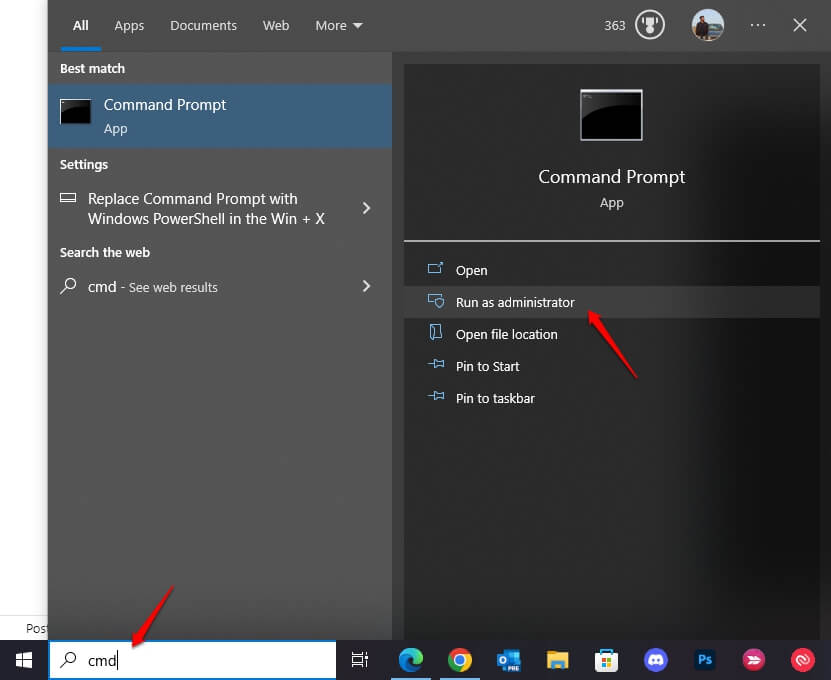 輸入以下命令並按回車鍵 ipconfig/flushdns
輸入以下命令並按回車鍵 ipconfig/flushdns 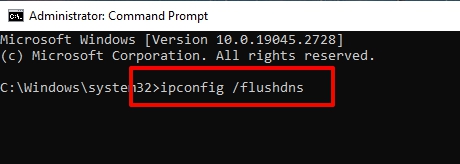
現在,再次對下面給出的每個命令使用 Return
ipconfig/registerdns ipconfig/release ipconfig/renew
重新啟動您的 PC 並繼續下載程序包再次。
方法 8:使用 $getcurrentfolder 強制安裝更新
如果上述方法對您沒有幫助,最後一個選項是使用 $getcurrentfolder 強制安裝 Windows 更新。它是您系統上的一個隱藏文件夾,訪問它並使用上述方法安裝更新將修復錯誤 0xc1900223。
$getcurrentfolder 是與 Windows 更新相關的所有進程的倉庫,因此它有助於處理最新的失敗更新。
在繼續之前,請確保您在 C 盤的命令提示符中使用這些命令。如果您不使用 C 驅動器,請將 C 替換為您使用的任何其他驅動器。
按照下面給出的步驟使用 $getcurrentfolder 強制安裝更新:
轉到文件資源管理器,在搜索欄中鍵入 C:/$getcurrent,然後按 Enter 鍵。現在,打開文件夾並在您的系統上找到下載的文件。單擊可執行文件並安裝它。稍後,重新啟動計算機以反映安裝。
但是,在極少數情況下,如果找不到該文件夾,則可能是 WU 組件未啟動更新。在這種情況下,您必須運行 DISM 和 SFC 掃描。
方法 9:執行 SFC 和 DISM 掃描
當 WU 組件未啟動更新過程時,問題是系統文件損壞。因此,要解決此問題,您必須運行 SFC 和 DISM 掃描來解決此問題。這是由於系統故障。 SFC 和 DISM 掃描將解決 Windows 上的錯誤代碼 0xc1900223。
按照以下步驟執行 SFC 和 DISM 掃描:
按 Win 鍵打開“開始”菜單,在搜索框中鍵入 cmd,然後單擊第一個搜索結果。鍵入以下命令,然後按 Enter 鍵。證監會/scannow  該過程需要一些時間才能完成,然後重新啟動您的 PC。完成 sfc 掃描後,在命令行中運行 DISM 掃描。再次打開命令提示符並鍵入下面給出的命令。 Dism.exe/online/cleanup-image/scanhealth Dism.exe/online/cleanup-image/DISM/Online/Cleanup-Image/RestoreHealth
該過程需要一些時間才能完成,然後重新啟動您的 PC。完成 sfc 掃描後,在命令行中運行 DISM 掃描。再次打開命令提示符並鍵入下面給出的命令。 Dism.exe/online/cleanup-image/scanhealth Dism.exe/online/cleanup-image/DISM/Online/Cleanup-Image/RestoreHealth 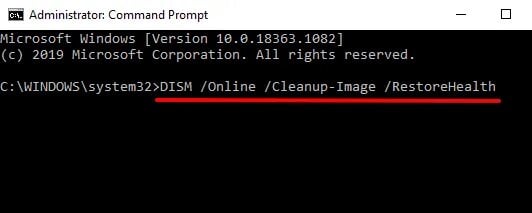
寫完上面提到的每個dism命令後按Enter鍵。
現在,重新啟動您的計算機,然後再次繼續安裝 Windows 更新。 0xc1900223 將得到解決。
常見問題解答
為什麼 22H2 無法安裝?
22H2 主要在系統文件損壞時無法安裝。因此,修復這些文件將使您能夠安裝 22H2。
如何修復 Windows 10 更新版本 22H2 失敗?
要修復 Windows 10 更新版本 22H2 失敗,您必須運行 Windows 更新疑難解答。它將掃描與更新相關的功能以查找問題並提示您解決問題。
22H2 是一個好的更新嗎?
是的,22H2 是您設備的安全更新,沒有任何錯誤.
重置 PC 會修復損壞的文件嗎?
是的,重置 PC 會修復損壞的文件。
重置 PC 安全嗎?
是的,重置 PC 是安全的;但是,它會清除您的所有數據,因此您需要先進行備份。
底線
雖然 Windows 更新錯誤代碼 0xc1900223 會浪費您的數據帶寬並且沒有安裝更新,但您還是很煩惱。如果你想消除這個問題,你就會得到答案。
您可以運行 Windows 更新疑難解答程序,刷新與 Windows 更新相關的每個進程,並使用媒體創建工具或 Microsoft 目錄安裝更新。確保您沒有使用廣告攔截器或 VPN,然後刷新 DNS 緩存以查看它是否有效。
如果問題仍然存在,請使用 $getcurrentfolder 強制安裝或執行 SFC,並通過 DISM 掃描來解決問題。如果您不想遵循這些成熟的過程,可能可以備份您的系統,重置它,然後重新安裝特定的 Windows 更新。
此外,如果您仍然覺得它很複雜,請尋求微軟技術支持團隊的幫助。
進一步閱讀: